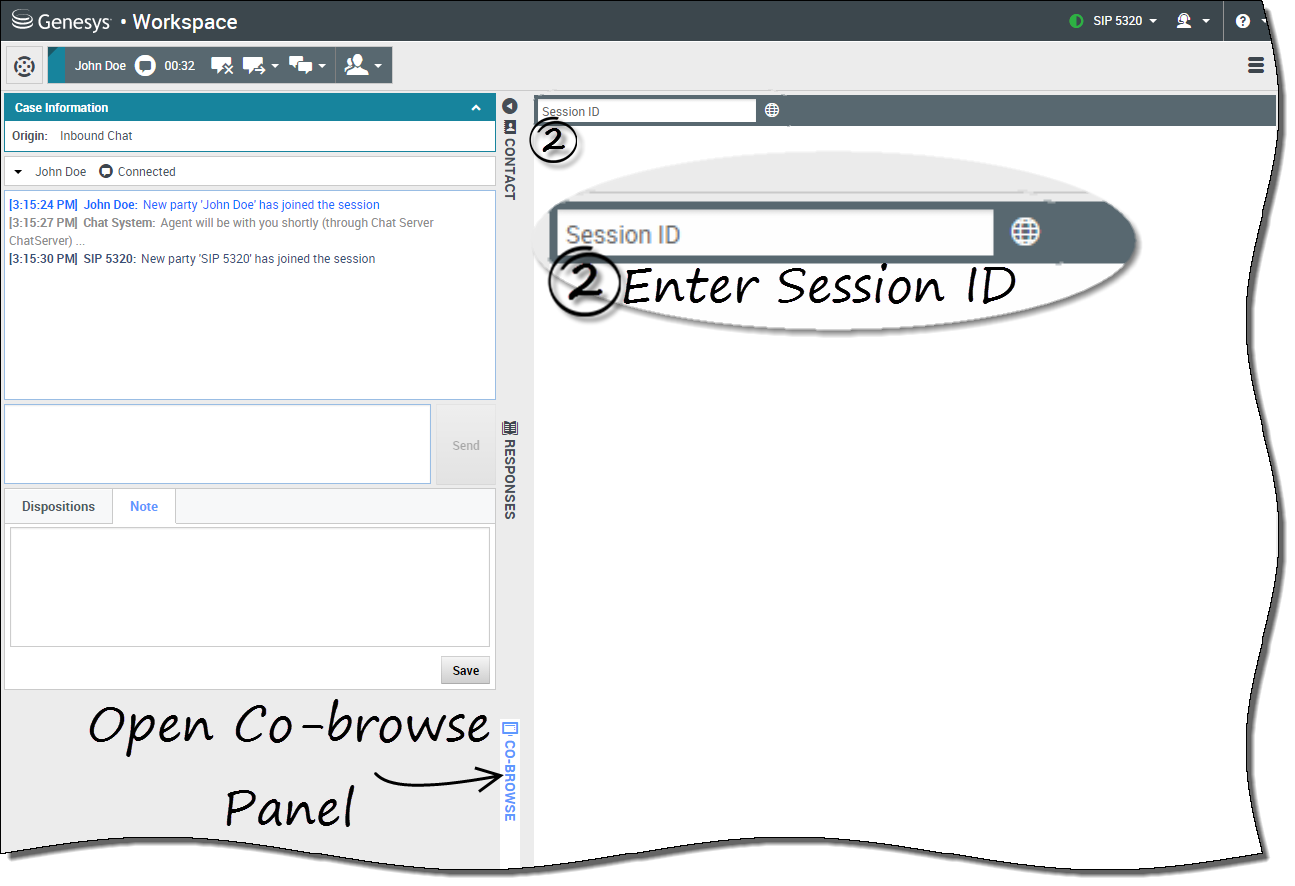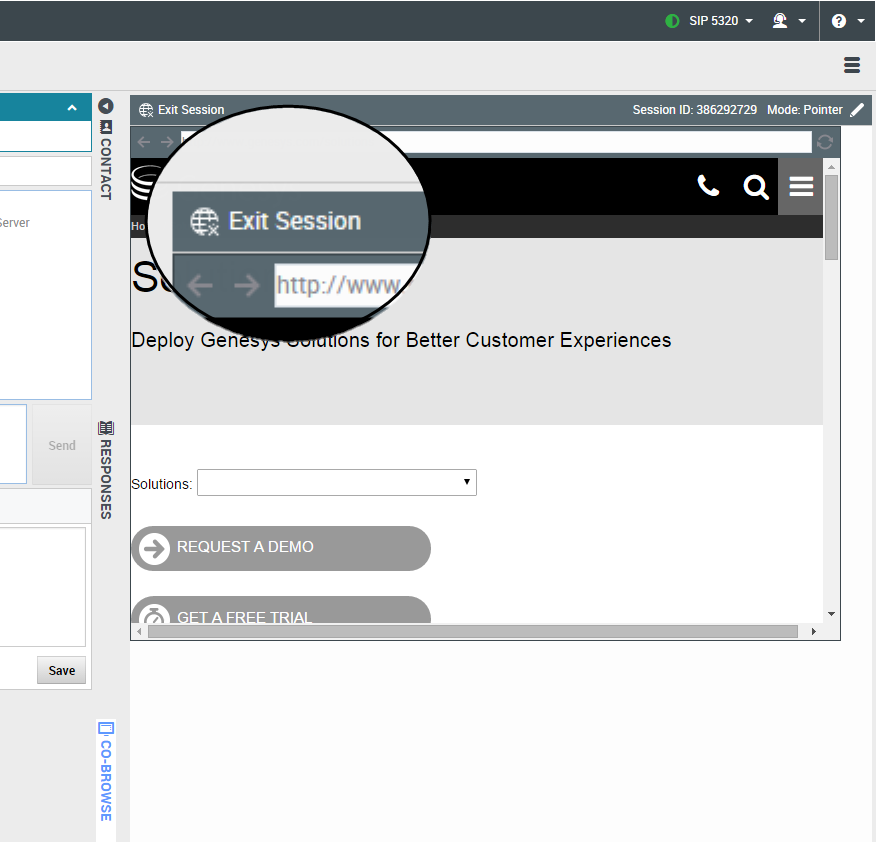Beginnen und Beenden des gemeinsamen Browsens
Inhaltsverzeichnis
Beginnen des gemeinsamen Browsens
Sie können das gemeinsame Browsen nicht initiieren. Die gemeinsame Sitzung „muss“ vom Kunden eingeleitet werden. Websites, die für das gemeinsame Browsen von Genesys konfiguriert wurden, enthalten die Schaltfläche „Gemeinsames Browsen“, auf die der Kunde klicken muss, um mit dem gemeinsamen Browsen zu beginnen.
Wenn der Kunde auf die Schaltfläche „Gemeinsames Browsen“ klickt, wird ihm eine Sitzungs-ID angezeigt. Wenn Sie eine Chat-Unterhaltung mit dem Kunden führen, wird das gemeinsame Browsen automatisch in Ihrem Workspace gestartet. Bei Beginn der gemeinsamen Sitzung sehen Sie eine spezielle Nachricht im Chat — z. B. „'{start:123123123}'“, bei der die Sitzungs-ID 123123123 lautet (immer eine ganze Zahl mit 9 Stellen).
Gemeinsames Browsen mit einer Sitzungs-ID beginnen
Wenn Sie einen Sprachanruf oder einen Chat führen und das gemeinsame Browsen nicht automatisch gestartet wird, können Sie die Sitzungs-ID verwenden, um das gemeinsame Browsen zu beginnen.
- Erfragen Sie die Sitzungs-ID bei Ihrem Kunden. Wenn Sie einen Sprachanruf führen, bitten Sie Ihn, sie Ihnen vorzulesen. Wenn Sie einen Chat führen, kann der Kunde die Sitzungs-ID kopieren und in das Chat-Fenster einfügen.
- Erweitern Sie nach Erhalt der Sitzungs-ID das Fenster GEMEINSAMES BROWSEN in Workspace. Geben Sie die Sitzungs-ID, die Sie vom Kunden erhalten haben, in das Feld Sitzungs-ID ein. Drücken Sie die Eingabetaste oder klicken Sie auf das Globussymbol neben dem Feld „Sitzungs-ID“.
Sie sollten nun den Browser des Kunden sehen. Sie müssen nicht zur Seite des Kunden navigieren. Gemeinsames Browsen verwendet die Sitzungs-ID, um sicherzustellen, dass Sie und der Kunde dieselbe Seite sehen. Bei Beginn der Sitzung erhält der Kunde eine Benachrichtigung auf dem Bildschirm, die aussagt, dass eine gemeinsame Browser-Sitzung gestartet wurde.
Beenden des gemeinsamen Browsens
Hat eine gemeinsame Browser-Sitzung einmal begonnen, können sowohl Sie als auch der Kunde die Sitzung wieder beenden. Einer der beiden Teilnehmer kann jederzeit auf die Schaltfläche Sitzung verlassen klicken.
Sie können das gemeinsame Browsen auch beenden, indem Sie die laufende Interaktion über Chat oder Sprachanruf beenden.
Wenn der Kunde die Sitzung beendet, werden Sie benachrichtigt, dass die Sitzung beendet wurde, und der Browser des Kunden wird nicht mehr in Ihrem Browser angezeigt. Ebenso erhält auch der Kunde eine Benachrichtigung, wenn Sie die Sitzung beenden.